OrCad Capture16.3 绿色版

软件大小:14.5MB
应用平台:WinAll
软件授权:官方版
软件类别:应用其他
软件等级:
更新时间:2018-07-24
下载次数:3921
软件语言:简体中文
- 金舟PDF编辑器 4.0.4.0 电脑版 03-25
- CrossOver Mac 20 20.0.0 简体中文版 10-15
- 美间 3.0.0 03-12
- 随乐游云游戏 2.1.1.1 最新版 05-20
- steambig 1.0.1.25 正式版 11-18
- 软件介绍
- 下载地址
- 相关专题
- 相关阅读
- 网友评论
OrCAD Capture是一款多功能的PCB原理图输入工具,是当今世界最流行的原理图输入工具之一。OrCAD Capture提供了完整的、可调整的原理图设计方法,能够有效应用于PCB的设计创建、管理和重用。将原理图设计技术和PCB布局布线技术相结合,OrCAD能够帮助设计师从一开始就抓住设计意图。不管是用于设计模拟电路、复杂的PCB、FPGA和CPLD、PCB改版的原理图修改,还是用于设计层次模块,OrCAD Capture都能为设计师提供快速的设计输入工具。此外,OrCad Capture原理图输入技术让设计师可以随时输入、修改和检验PCB设计。
-
0.97.4 官方版查看
-
2.3 官方版查看
-
0.41 最新版查看
-
5.1 官方版查看
-
官方版查看
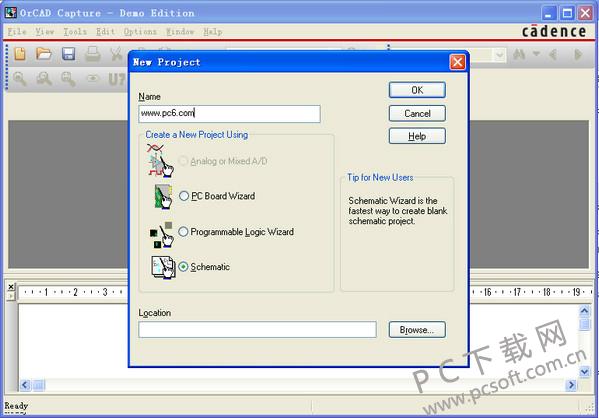
OrCAD Capture CIS 特色
快速,直观的设计输入提供了完善的原理图编辑工具
层次设计功能和拼接式设计功能提高了复杂图纸的设计效率
高度整合的元件信息管理系统(CIS)构建的优选元件库,可以加快原理图设计进程,降低项目成本
便于查找元器件,并与MRP、ERP、PDM数据库实现高度集成
Cadence ActiveParts为用户提供了200多万个元件库,便于灵活选择各种设计元件
OrCAD Capture CIS怎么用
OrCAD Capture CIS快速上手教程
安装好软件后,安装点击如下图所示的Design Entry CIS。
在弹出的界面中点击File->New->Design
注意:Project和Design的区别是一个Project可以包含很多的Design, 我们在使用中一般选择Design。
New->Designs" border="0" alt="在弹出的界面中点击File->New->Design" src="http://www.zencheer.com/wp-content/uploads/2014/05/new-design-orcad-capture-cis_thumb.png" width="560" height="262" style="height:auto;">
在弹出的对话框中选择你保存你的设计,然后点击OK, 就会弹出如下图所示的设计界面。
对一个新的设计,首先应该是选择设计的图纸的大小,在正旗通信,都用B号图纸。
好了,在新弹出的对话框中,你可以右键图中的SCHEMATIC1, 在弹出的下拉单中选择New Page, 然后重命名,你可以根据设计的需要设计Page 的数量。
OrCAD Capture CIS常用功能介绍
1. Capture CIS设计过程
2. Capture CIS操作环境
Capture CIS有三个主要工作窗口:
管理视窗:管理与原理图相关的一系列文件,相当于资源管理器
Schematic窗口:原理图窗口,相当于一张图纸
信息查看窗口(Session Log):用于显示相关操作的提示或出错信息
3. Capture设计参数设置
Capture的环境参数包括:系统属性及设计模板两大类。
系统属性包括(Options->Preferences):
Colors/Print:color setting
Grid Display:set grid display mode
Pan and Zoom:设置放大与缩小的倍数
Select:select mode setting
Miscellaneous:others setting such as Line Style
Text Editor:set something about text editor
系统设计模板参数包括(Options->Design Template):
Fonts:set all kinds of font
Title Block:标题栏内容的设定
Page Size:要绘制的图纸大小
Grid Reference:边框的设定与显示
Hierarchy:设置阶层的属性
我们都是用B号图纸,所以这个基本不会重新设置。
4. 开始绘制电路图
新建Design后,进入Schematic窗口,则在窗口右边会出现的工具栏
4.1 Place part(放置器件)
在Capture CIS中,找元器件非常的方便,可以很容易查找并调出使用。点击Place part快捷按钮或点击Place->Part将调出如下对话框:
点击Part Search…按钮,调出下面的器件搜索对话框:
4.2 连线及放置数据总线(Place wire or bus)
点击Place wire(或place bus)按钮进入连线(或放置数据总线)状态,此时鼠标变成十字形,移动鼠标,点击左键即可开始连线(或放置数据总线)。连线时,在交叉而且连接的地方会有一个红点提示,如果你需要在交叉的地方添加连接关系,点击place junction,把鼠标移动到交叉点并点击左键即可。放置数据总线后,点击place bus entry按钮放置数据总线引出管脚,管脚的一端要放在数据总线上。
4.3 放置网络名称(place net name)
点击place net alias按钮,调出place net alias对话框,在alias对话框中输入要定义的名称,然后点击OK退出对话框,把鼠标移动到你要命名的连线上,点击鼠标左键即可。
注意:数据总线与数据总线的引出线一定要定义网络名称。
4.4 放置电源和地(place power or GND)
点击Place Power(或Place GND),调出如下对话框:
4.5 放置端口与分页图纸间的接口
点击Place Hierarchical Port(或place Off-page connector)放置端口(或分页图纸间的接口),调出如下对话框:
对于端口,不同端口之间的区别在于其类型的不同,它的类型可以从它的TYPE属性中得知,双击端口或选中端口并点击右键在弹出菜单中选择Edit Properties,调出如下窗口:
4.6 添加文字(Place Text)
点击Place Text…按钮,系统弹出如下对话框:
5. 原理图绘制后续处理
原理图绘制好之后,接下来就是对电路图进行DRC检测,生成网表及材料清单。
注意:对原理图进行后续处理,在Capture中必须切换到专案管理窗口下,并且选中*.DSN文件。
5.1 DRC检测(Design Rules Check)
点击DRC检测按钮或(Tools->Design Rules Check),调出如下设置对话框:
orcad中 capture CIS 与capture有什么区别
CIS (Component Information System)是元器件信息管理系统 在CIS模块,不但有助于元器件的使用和库存实施高效管理,而且还具有互联网元器件助理ICA(Internet Component Assistant) 功能,可以在设计电路图过程中,通过Internet,从而指定网点提供的元器件数据库查阅元器件,从而可以将查到的元器件应用到电路设计中去,或添加到 OrCAD符号库中去。
OrCad Capture更新日志:
1.对部分功能进行了优化
2.解了好多不能忍的bug小编推荐:在经历了那么多年的更新与优化,OrCad Capture变得更加人性化,也更加的具有科技感,强烈推荐给大家,欢迎下载。感兴趣的还可以下载ce、初页、dw。
OrCad Capture相关专题
查看更多>>- 评论




 抖音电脑版
抖音电脑版
 百度一下
百度一下
 QQ浏览器
QQ浏览器
 360浏览器
360浏览器
 Flash中心
Flash中心
 鲁大师
鲁大师
 驱动精灵
驱动精灵
 photoshop cs6
photoshop cs6













 金山PDF阅读器
金山PDF阅读器
 Gogo游戏
Gogo游戏
 BarTender
BarTender
 Uplay
Uplay
 迅捷OCR文字识别软件
迅捷OCR文字识别软件
 云即玩游戏盒
云即玩游戏盒
 MathType公式编辑器
MathType公式编辑器
 wps
wps
 CE修改器(Cheat Engine)
CE修改器(Cheat Engine)
 iFonts字体助手
iFonts字体助手
 UltraEdit
UltraEdit
 爱莫脑图
爱莫脑图
 神奇条码标签打印软件
神奇条码标签打印软件
 Microsoft Office2021
Microsoft Office2021
 Xshell5
Xshell5
 风云PDF编辑器
风云PDF编辑器
 pycharm2019
pycharm2019
 闪电PDF虚拟打印机
闪电PDF虚拟打印机
































